
Bevorzugen Sie eine andere Farbe für ein Objekt in Ihrem Foto? Wenn ja, verwenden Sie das Austausch von Adobe Photoshop-Farbwerkzeugs Ändern Sie die Farbe . Es ist einfach, und Photoshop tut das schwere Anheben für Sie. Hier ist, wie es geht.
VERBUNDEN: [fünfzehn] So ändern Sie die Schnittstellenhintergrundfarbe in Photoshop
Ersetzen Sie die Farbe eines Objekts in Adobe Photoshop
Um Ihnen zu zeigen, wie Sie die Farbe eines Objekts in Photoshop ersetzen, verwenden wir das folgende Bild. Wir werden den roten Apfel in dieses Bild in einen grünen Apfel drehen.

Öffnen Sie zunächst das Foto mit Adobe Photoshop. Wenn Sie mehrere Fotos haben, möchten Sie gleichzeitig bearbeiten, können Sie Öffnen Sie mehrere Bilder in demselben Dokument.
Wählen Sie in Photoshop aus der Menüleiste oben Bild & GT; Anpassungen & GT; Farbe ersetzen.
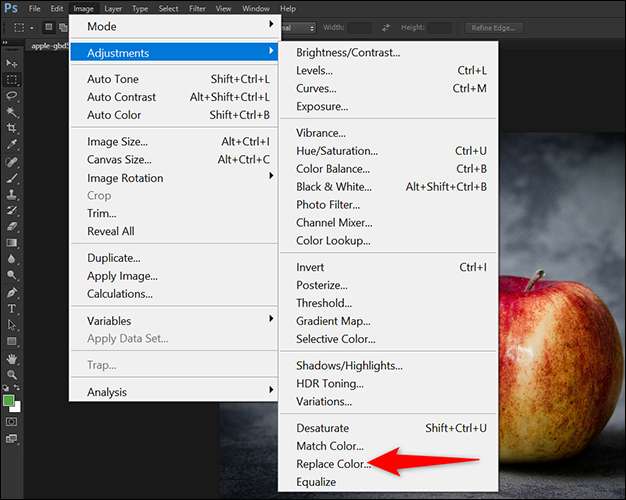
Ein kleines Fenster "Farbfarben" wird angezeigt. Halten Sie dieses Fenster geöffnet und klicken Sie auf die Farbe, die Sie auf Ihr Foto ändern möchten. In diesem Beispiel klicken wir auf die reine rote Farbe auf dem Apfel, da wir uns ändern wollen.
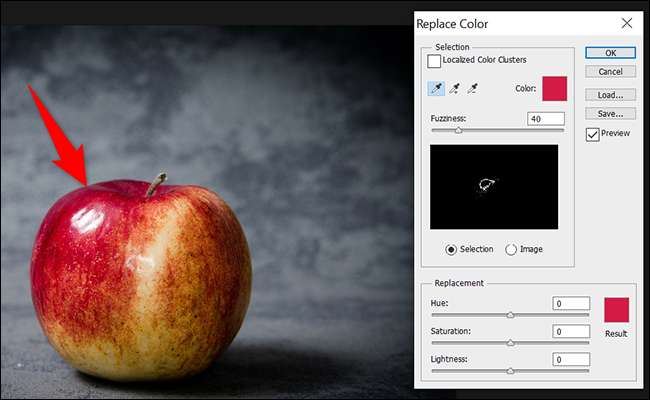
Klicken Sie auf dem Fenster "Farben ersetzen" klicken Sie mit einem Plus (+) -Zeichen auf das EyeDropPer-Symbol. Klicken Sie an der Unterseite anschließend auf die Farbe "Ergebnis", um die Zielfarbe für Ihr Objekt auszuwählen.
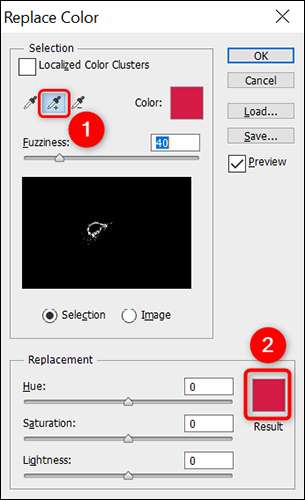
Wählen Sie aus dem "Farbauswahl", der öffnet, wählen Sie die Zielfarbe für Ihr Objekt. Wenn Sie unter Windows sind, können Sie Verwenden Sie das Farbauswahlwerkzeug um eine Farbe von einem anderen Bild zu ergreifen, und Mac verfügt über ein integriertes Farbwert-Dienstprogramm Sie können auch verwenden. Klicken Sie dann auf "OK".
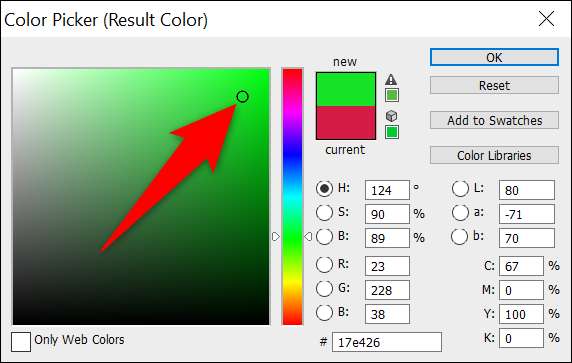
Verwenden Sie Ihre Maus oder Trackpad und Wählen Sie Ihr Objekt auf dem Foto aus . Sie sehen die Farbe Ihres Objekts in Echtzeit.
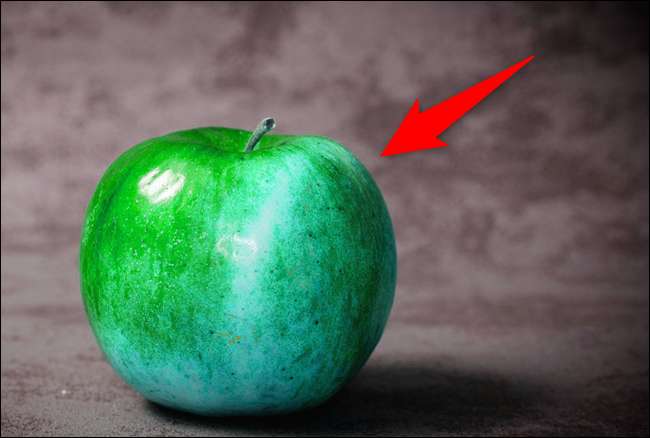
Ziehen Sie auf das Fenster "Farben ersetzen", ziehen Sie den Schieberegler "Farbton", um die Zielfarbe auf Ihrem Objekt einzustellen. Wenn alles gut aussieht, klicken Sie im Fenster "Farbe ersetzen" auf "OK".
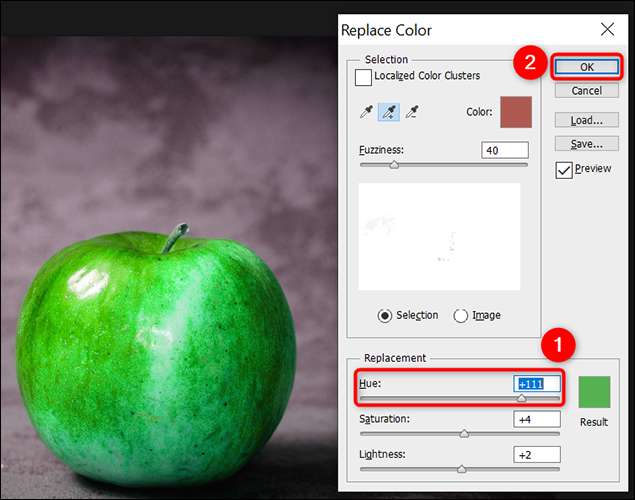
Die Farbe Ihres Objekts wird jetzt geändert.
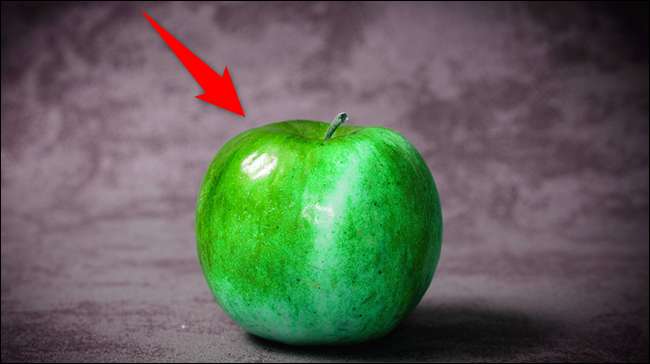
Und so drehen Sie die Objekte in Ihre Fotos in die gewünschten Farben. Sehr praktisch!
Jemandes Augenfarbe wechseln ist in Photoshop gleich einfach. Überprüfen Sie das, wenn Sie das tun möchten.
VERBUNDEN: [fünfzehn] Wie man jemandes Augenfarbe in Photoshop wechselt







